Windows має відмінний засіб перевірки системних файлів. Це дозволяє нам перевірити версії всіх захищених файлів. Працює воно так - якщо при перевірці системних файлів виявляється, що файл був змінений, то він замінюється оригінальною версією, яка копіюється з папки %каталог_windows%\system32\dllcache або з папки/диска з дистрибутивом Windows.
Засіб перевірки системних файлів перевіряє та оновлює також і саму папку кеша. Загалом це може допомогти в ряді випадків - "потерта" windows, після зараження вірусами та ін.
2. Як користуватися цим?
Для запуску потрібна обліковий записіз правами Адміністратора. Опис команди та ключів.
sfc
де:
/scannow- виконується негайне сканування всіх системних файлів, що захищаються.
/scanonce- одноразове сканування всіх захищених системних файлів під час наступного завантаження системи.
/scanboot- перевірка всіх захищених системних файлів під час кожного завантаження
/REVERT- Встановлює початкові параметри за замовчуванням.
/ENABLE- Увімкнення нормальної роботи захисту файлів Windows
/PURGECACHE- Очищення файлового кешу та негайна перевірка файлів
/CACHESIZE=x- Встановлює розмір файлового кешу
В командному рядку(Пуск -> Виконати -> cmd) пишемо команду sfc /та потрібний ключ. Перевіряти систему при кожному завантаженні не бачу сенсу, тому на мою думку краще використовувати
sfc /scannow
3. Що робити, якщо sfc /scannow не запускається?
Часто буває, що при спробі запуску sfc /scannow виводиться помилка:
Захист файлів windows не зміг запустити сканування захищених системних файлів. код помилки 0х000006ba [сервер RPC недоступний
Тут є кілька порад:
1. files.zip - http://support.microsoft.com/kb/296241/ua" rel="noindex,nofollow" target="_blank"> Довгий і моторний опис від Microsoft, суть якого зводиться до того, що потрібно імпортувати сертифікат зі здорової машини. Особисто я слабко в це вірю, але посилання все одно наводжу - як першоджерело).
2. Перевірити і за необхідності запустити служби (мають бути ЗАПУЩЕНІ):
- Локатор віддаленого виклику процедур (RPC) - (у мене саме вона була відключена, після включення та перезавантаження sfc /scannow запрацювало)
- Видалений виклик процедур (RPC)
- Запуск серверних процесів DCOM (малоймовірно, тому що без неї windows впаде, але багато джерел рекомендують перевіряти)
3. Скопіювати зі здорової машини та замінити, завантажившись із LiveCD системні файлиіз system32:
user32.dll
sfc*.*
svchost.exe - міняти тільки у випадку Вкрай НЕОБХІДНОСТІ!
Перед цією процедурою переконайтеся, що файли насправді змінені. Наприклад, за розміром.
Про всяк випадок викладаю ці файли
Пошкодження системних файлів – серйозна проблема, яку користувачі зазвичай вирішують переустановкою Windows XP. Однак у цього способу маса недоліків: доводиться витрачати багато часу на повторну інсталяцію та налаштування системи, до того ж, важливі можуть бути втрачені. Тому краще не поспішати з переустановкою, а спочатку спробувати найменш радикальні методи відновлення системи.
Перевірка системи
Якщо Windows XP завантажується, але повідомляє, що пошкоджені системні файли, відновити їх можна за допомогою утиліти Scannow. Відновлення, можливо, вимагатиме підключення носія з дистрибутивом Windows XP, оскільки утиліта копіюватиме з нього працюючі файли, які замінять пошкоджені дані.
Якщо під час запуску утиліти Scannow система повідомляє, що ви встановили неправильний компакт-диск, то може бути два варіанти:
- На диску записано неоригінальний дистрибутив Windows XP.
- Дистрибутив оригінальний, але раніше версії (на диску SP1, але в комп'ютері – SP3).
Хоч би якою була причина появи помилки, відновити системні дані з такого диска вже не вийде. Рішення – знайти носій з оригінальним дистрибутивом та підходящою версієюта повторити сканування системи. Перевірка за допомогою sfc /scannow – це найдієвіший спосіб відновлення системних файлів, який допомагає практично завжди. Винятком може стати хіба серйозний збій, який усувається лише переустановкою системи.
Завантаження успішної конфігурації
Якщо при завантаженні Windows XP на екрані з'являється повідомлення про те, що запуск системи неможливий через відсутність або пошкодження будь-якого файлу, спробуйте використати для виправлення помилки останню вдалу конфігурацію.
Остання вдала конфігурація – це налаштування системи, служб та драйверів, які збереглися у реєстрі під час попереднього запуску та коректної роботі Windows XP. Цей інструмент не вміє відновлювати пошкоджені системні файли, але іноді він усуває збої, які заважають їх нормальному використанню.
Перезавантажте комп'ютер. Під час запуску натискайте F8, доки не з'явиться меню додаткових варіантів завантаження. Виберіть нову вдалу конфігурацію. 
Якщо помилка буде виправлена, після перезавантаження повідомлення про віддаленому файлімає зникнути. Шансів на це замало, але спробувати варто. Якщо все погано і Windows XP відмовляється завантажуватися, доведеться замінювати системні дані вручну.
Ручна заміна
Щоб виконати ручну замінуфайлів, потрібно завантажити з аварійного носія ERD Commander. Але спочатку запишемо дистрибутив ERD на флешку.
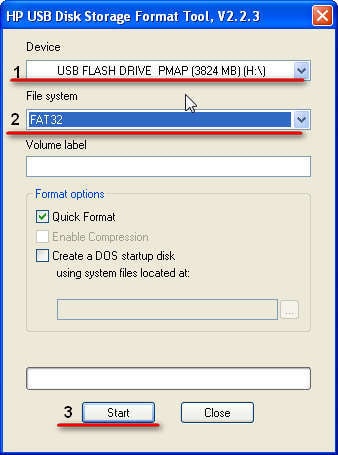
створіння завантажувальної флешки ERD Commander займає хвилин 10. Після завершення процесу перезавантажте комп'ютер і натисніть F11 для запуску Boot Menu. Виконайте завантаження із підключеної флешки. Тепер можна відновити системні файли, замінивши їх із носія ERD Commander.
Важливо: для коректної заміни потрібно знати, які системні файли Windows XP пошкоджено. Ви можете переглянути список пошкоджених даних у повідомленні про помилку, яка видає системі під час запуску. Переміщати з ERD Commander слід лише ці пошкоджені дані.
Відновлення виконується з оригінального дистрибутива Windows XP. ERD Commander не містить необхідних даних, він лише створює середовище для переміщення.
- Після появи стартового вікна ERD Commander виберіть завантаження п'ятої версії (для Windows XP).
- Здійсніть підключення до встановленої системи.
- З'явиться робочий стіл віддалено схожий на XP. Встановіть диск із дистрибутивом Віндовс та відкрийте його через «Мій комп'ютер».
Ваша мета – знайти на настановному диску пошкоджені файлита скопіювати їх у папку «Windows». Усі необхідні дані на диску зберігаються у каталозі «I386». Подивимося, як проводиться відновлення на прикладі файлу userinit.exe, який відповідає за запуск важливих системних процесів:
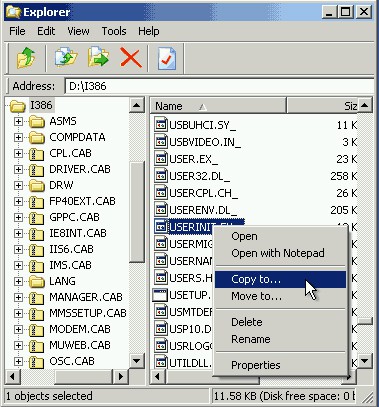
Перенесений файл не готовий до роботи – його потрібно розпакувати. Розпакування здійснюється через командний рядок:
- Відкрийте меню "Start" і запустіть інструмент "Run". Це аналог інструмента «Виконати» в меню «Пуск» серед Виндовс.
- Введіть команду такого вигляду: "expand c:\windows\system32\userinit.ex_ c:\windows\system32\userinit.exe". Пробіл повинен бути лише між командою та адресами файлів; всередині шляху до файлу прогалин немає.
Розберемо синтаксис команди: expand – запит на заміну файла. Перший шлях – це запаковані дані, другий – пошкоджений файл, який потрібно замінити. Після виконання розпакування потрібно перезапустити комп'ютер і завантажитися з жорсткого диска. Якщо ви замінили всі пошкоджені дані, то Windows XP повинна завантажитися без помилок.
І все таке інше, що Важливо для , і розуміння процесів, що відбуваються, за допомогою яких, власне, можна вирішувати і попереджати проблеми різного роду.
Я хочу нагадати, а деяким і просто розповісти, про ще один інструмент, який є своєрідною класикою жанру і живе в нескінченно давно, але чомусь багато його не використовують, забули про нього або не розуміють навіщо він потрібний.
Давайте розумітися.
Загальний опис функціоналу SFC
SFC- тобто засіб перевірки системних файлів, - це службова програмаОС, що дозволяє робити автоматизовану перевірку на проблеми з файлами, бібліотеками, службами, програмами та іншою різницею в системі.
Дуже часто саме ця утиліта дозволяє відновити роботу компонентів (програм, служб, оснащення тощо) Windowsбез занурення в якісь особливі глибини (при врахуванні, що система вантажиться, а сам SFCне пошкоджено) після збоїв. Зокрема, допоможе повернути видозмінені вірусом системні елементи.
Якщо Ви хочете знати більше, бажаєте навчитися цьому професійно та розуміти те, що відбувається, то .
У двох словах якось воно так. Якщо є якісь питання, думки, доповнення і таке інше, то ласкаво просимо в коментарі до цієї статті.
Дякую що ви з нами.
За допомогою команди SFC можна перевірити цілісність всіх системних файлів та замінити неправильні версії на правильні від Microsoft. У сьогоднішній статті розглянемо різні способизапуск команди SFC у Windows 10, щоб відновити пошкоджені або змінені системні файли.
Запуск команди SFC/SCANNOW у Windows 10
Запуск команди SFC/SCANFILE у Windows 10
Ця опція перевіряє цілісність вказаного системного файлу Windows та відновлює файл, якщо він пошкоджений чи змінений.
Запуск команди SFC/SCANNOW під час завантаження
Деякі системні файли використовуються у Windows і під час виконання команди sfc /scannow у самій системі не можуть бути виправлені. Щоб перевірити їхню цілісність і відновити - потрібно виконати команди при завантаженні системи.
Запуск команди SFC/SCANFILE під час завантаження
Деякі системні файли використовуються у Windows і під час виконання команди sfc /scannow у самій системі не можуть бути виправлені. Щоб перевірити їхню цілісність і відновити - потрібно виконати команди при завантаженні системи. У цьому пункті ми перевіримо цілісність вказаного системного файлу.
На сьогодні все, якщо ви знаєте інші способи або маєте доповнення - пишіть коментарі! Успіхів Вам 🙂




